გაეცანით Windows 11-ზე ამ პრობლემის გადაჭრის გზებს
- თუ ჩართულია უსაფრთხო ჩატვირთვა, ის ხელს უშლის მავნე პროგრამის ჩატვირთვას სისტემის გაშვებისას.
- შეცდომა ჩნდება, თუ თქვენი კომპიუტერი არ აკმაყოფილებს უსაფრთხო ჩატვირთვის მოთხოვნებს.
- ამ სახელმძღვანელოში განვიხილავთ პრობლემის შესაძლო გადაწყვეტას.
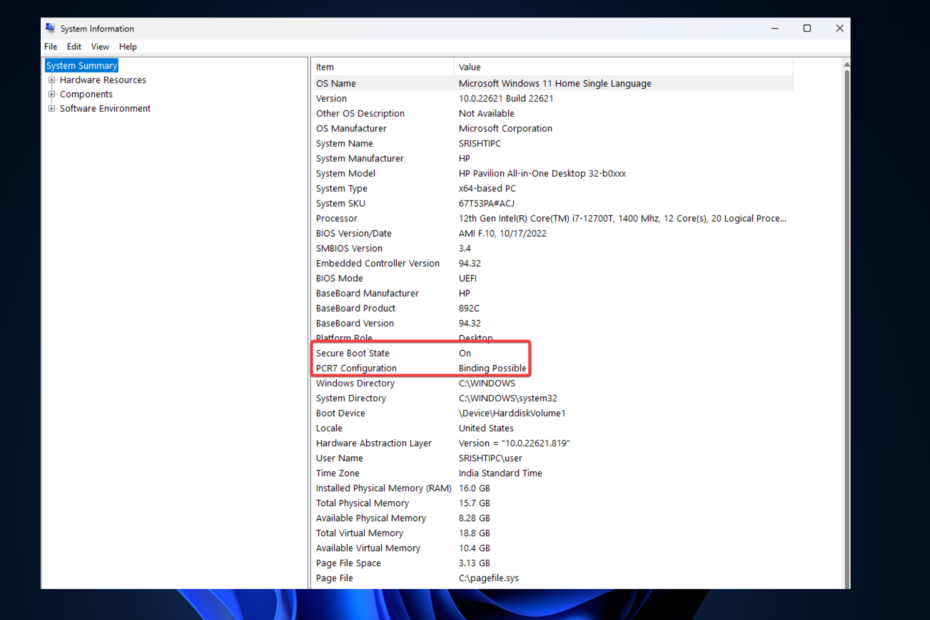
Xდააინსტალირეთ ჩამოტვირთვის ფაილზე დაწკაპუნებით
ეს პროგრამული უზრუნველყოფა გამოასწორებს კომპიუტერის გავრცელებულ შეცდომებს, დაგიცავს ფაილის დაკარგვისგან, მავნე პროგრამებისგან, ტექნიკის უკმარისობისგან და ოპტიმიზებს თქვენს კომპიუტერს მაქსიმალური მუშაობისთვის. მოაგვარეთ კომპიუტერის პრობლემები და წაშალეთ ვირუსები ახლა 3 მარტივი ნაბიჯით:
- ჩამოტვირთეთ Restoro PC Repair Tool რომელიც მოყვება დაპატენტებულ ტექნოლოგიებს (ხელმისაწვდომია პატენტი აქ).
- დააწკაპუნეთ სკანირების დაწყება იპოვონ Windows-ის პრობლემები, რამაც შეიძლება გამოიწვიოს კომპიუტერის პრობლემები.
- დააწკაპუნეთ შეკეთება ყველა პრობლემების გადასაჭრელად, რომლებიც გავლენას ახდენს თქვენი კომპიუტერის უსაფრთხოებასა და შესრულებაზე.
- Restoro ჩამოტვირთულია 0 მკითხველი ამ თვეში.
Თუ ხედავ უსაფრთხო ჩატვირთვის მდგომარეობა არ არის მხარდაჭერილი სისტემის ინფორმაციის გვერდზე Windows 11-ზე, მაგრამ ჩართულია BIOS-ში, შეიძლება იყოს პრობლემა უსაფრთხო ჩატვირთვასთან დაკავშირებით.
ეს სახელმძღვანელო განიხილავს პრობლემის საერთო მიზეზებს და პოტენციურ გამოსწორებებს. Დავიწყოთ!
რა არის Windows-ზე უსაფრთხო ჩატვირთვის მდგომარეობის მხარდაჭერის მიზეზი?
ამის მიზეზი შეიძლება იყოს სხვადასხვა უსაფრთხო ჩატვირთვა არ იყოს მხარდაჭერილი. თუმცა, პრობლემის წარმოშობის ზოგიერთი საერთო მიზეზია:
- ისეთი ფუნქციები, როგორიცაა TPM და უსაფრთხო ჩატვირთვა, გამორთულია – თუ ფუნქციები, მათ შორის, უსაფრთხო ჩატვირთვის TPM 2.0, არ არის ჩართული, შეგიძლიათ იხილოთ მხარდაჭერილი Secure Boot State-ის გვერდით. სისტემის ინფორმაციის გვერდი. თქვენ უნდა ჩართოთ ეს ფუნქციები პრობლემის მოსაგვარებლად.
- შეუთავსებლობა აპარატურა - Თუ შენი Windows სისტემის მოთხოვნები არ არის შესაფერისი მოწყობილობის დაშიფვრისთვის, შესაძლოა პრობლემა შეგექმნათ.
- BIOS რეჟიმი დაყენებულია Legacy-ზე – თუ BIOS რეჟიმი დაყენებულია Legacy-ზე UEFI-ის ნაცვლად, თქვენ მიიღებთ ამ შეცდომას.
როგორ დავაფიქსირო Windows-ზე Secure Boot State მხარდაჭერილი შეცდომა?
ექსპერტის რჩევა:
სპონსორირებული
კომპიუტერის ზოგიერთი პრობლემის მოგვარება რთულია, განსაკუთრებით მაშინ, როდესაც საქმე ეხება დაზიანებულ საცავებს ან Windows-ის ფაილების გამოტოვებას. თუ შეცდომის გამოსწორების პრობლემა გაქვთ, თქვენი სისტემა შეიძლება ნაწილობრივ დაზიანდეს.
ჩვენ გირჩევთ დააინსტალიროთ Restoro, ხელსაწყო, რომელიც დაასკანირებს თქვენს აპარატს და დაადგენს რა არის ბრალია.
Დააკლიკე აქ გადმოწეროთ და დაიწყოთ შეკეთება.
სანამ გააგრძელებთ გაფართოებულ შესწორებებს, შეამოწმეთ, თუ თქვენი მოწყობილობა მხარს უჭერს შემდეგ ფუნქციებს:
- თუ TPM მოდული 2.0 ჩართულია.
- შეამოწმეთ არის თუ არა BIOS რეჟიმი UEFI.
- შეამოწმეთ თანამედროვე ლოდინის მხარდაჭერა.
ახლა მოდით შევასრულოთ პრობლემების მოგვარების დეტალური ნაბიჯები Windows 11-ზე მხარდაჭერილი უსაფრთხო ჩატვირთვის მდგომარეობის გამოსასწორებლად:
1. ჩართეთ უსაფრთხო ჩატვირთვა BIOS-ში
- დაჭერა ფანჯრები + რ გასახსნელად გასაღები გაიქეცი ფანჯარა.
- ტიპი msinfo32.exe და დააჭირეთ ცვლა + Ctrl + შედი გასახსნელად Სისტემის ინფორმაცია ადმინისტრატორის უფლებებით.
- Დააკლიკეთ სისტემის რეზიუმე მარცხენა ფანჯრიდან.
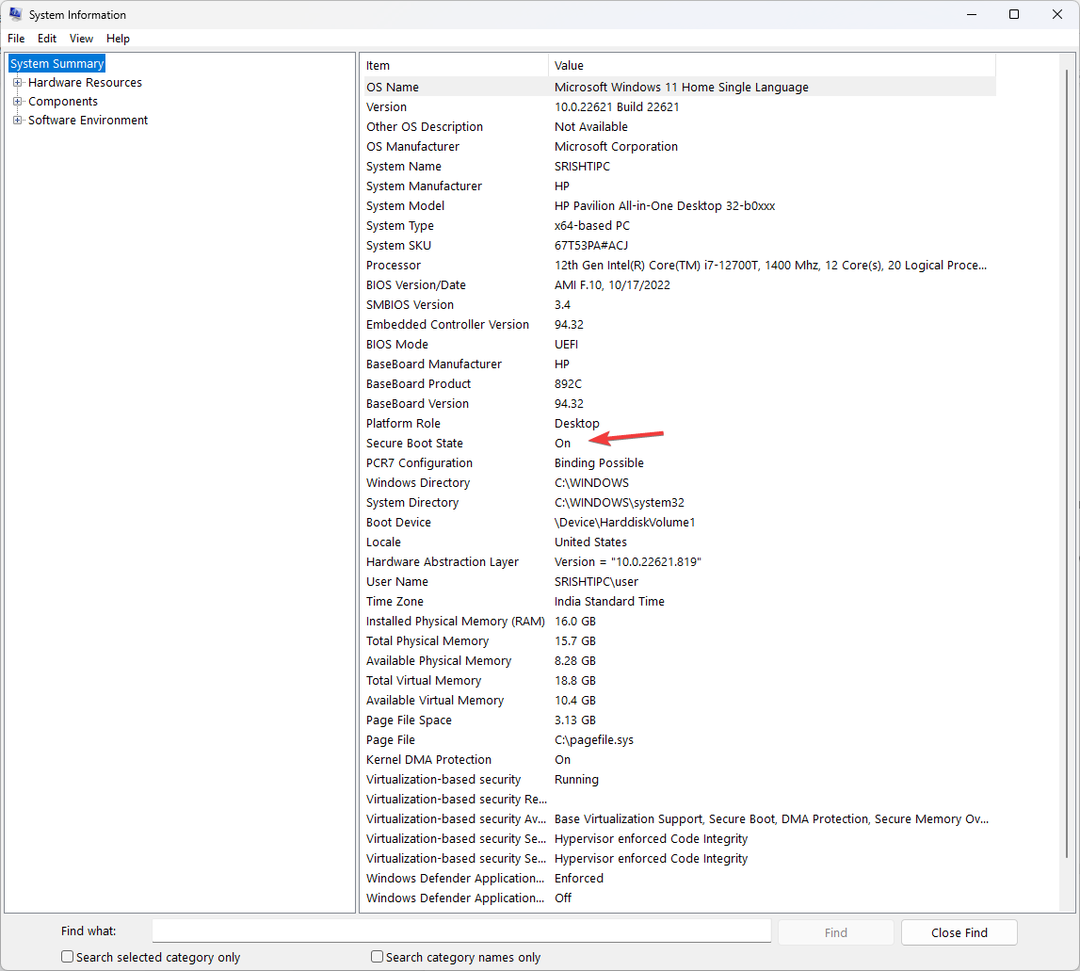
- ნავიგაცია და შეამოწმეთ თუ უსაფრთხო ჩატვირთვის მდგომარეობა არის ჩართულია. თუ ის არ არის ჩართული, დააჭირეთ ფანჯრები + მე გასახსნელად პარამეტრები.
- დააწკაპუნეთ სისტემა, მაშინ აღდგენა.

- ახლა გადადით გაფართოებული გაშვებადა დააწკაპუნეთ გადატვირთეთ ახლა.
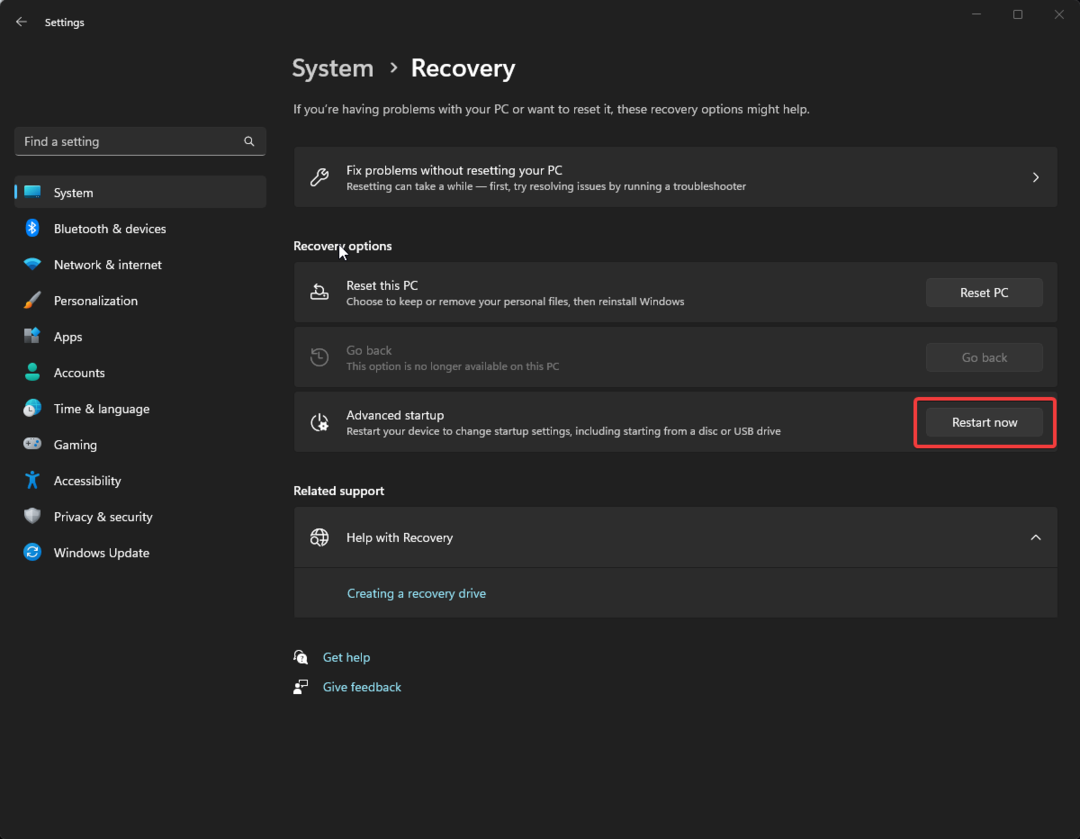
- ჩართულია აირჩიეთ ვარიანტი ეკრანი, აირჩიეთ პრობლემების მოგვარება.
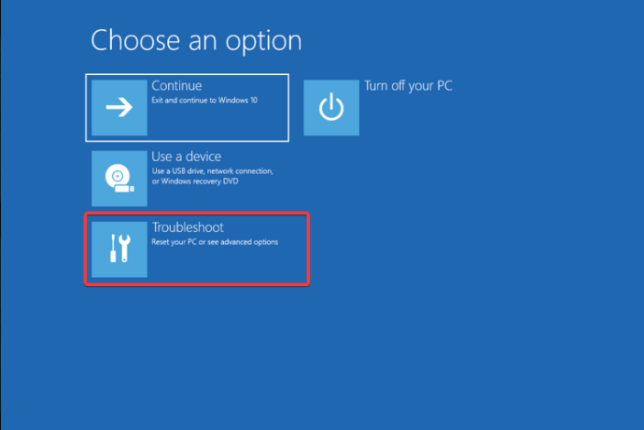
- ჩართულია პრობლემების მოგვარება, დააწკაპუნეთ Დამატებითი პარამეტრები.
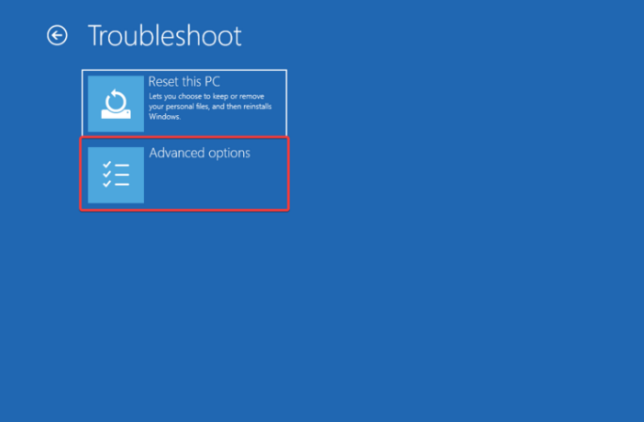
- ახლა დააწკაპუნეთ UEFI firmware პარამეტრები და შემდეგ დააწკაპუნეთ Რესტარტი.

- შემდეგი ეკრანიდან აირჩიეთ შესაბამისი ვარიანტი BIOS-ში შესასვლელად.
- გადადით Სისტემის კონფიგურაცია ჩანართი და ჩართეთ უსაფრთხო ჩატვირთვა ვარიანტი.
2. შეცვალეთ BIOS რეჟიმი UEFI-ზე
- დაჭერა ფანჯრები + რ გასახსნელად გაიქეცი ფანჯარა.
- ტიპი msinfo32.exe და დააჭირეთ ცვლა + Ctrl + შედი გასახსნელად Სისტემის ინფორმაცია.
- Დააკლიკეთ სისტემის რეზიუმე, იპოვნეთ BIOS რეჟიმი და შეამოწმეთ არის თუ არა მემკვიდრეობა ან UEFI. თუ ეს არის Legacy, ჩვენ უნდა შევცვალოთ იგი UEFI-ზე.
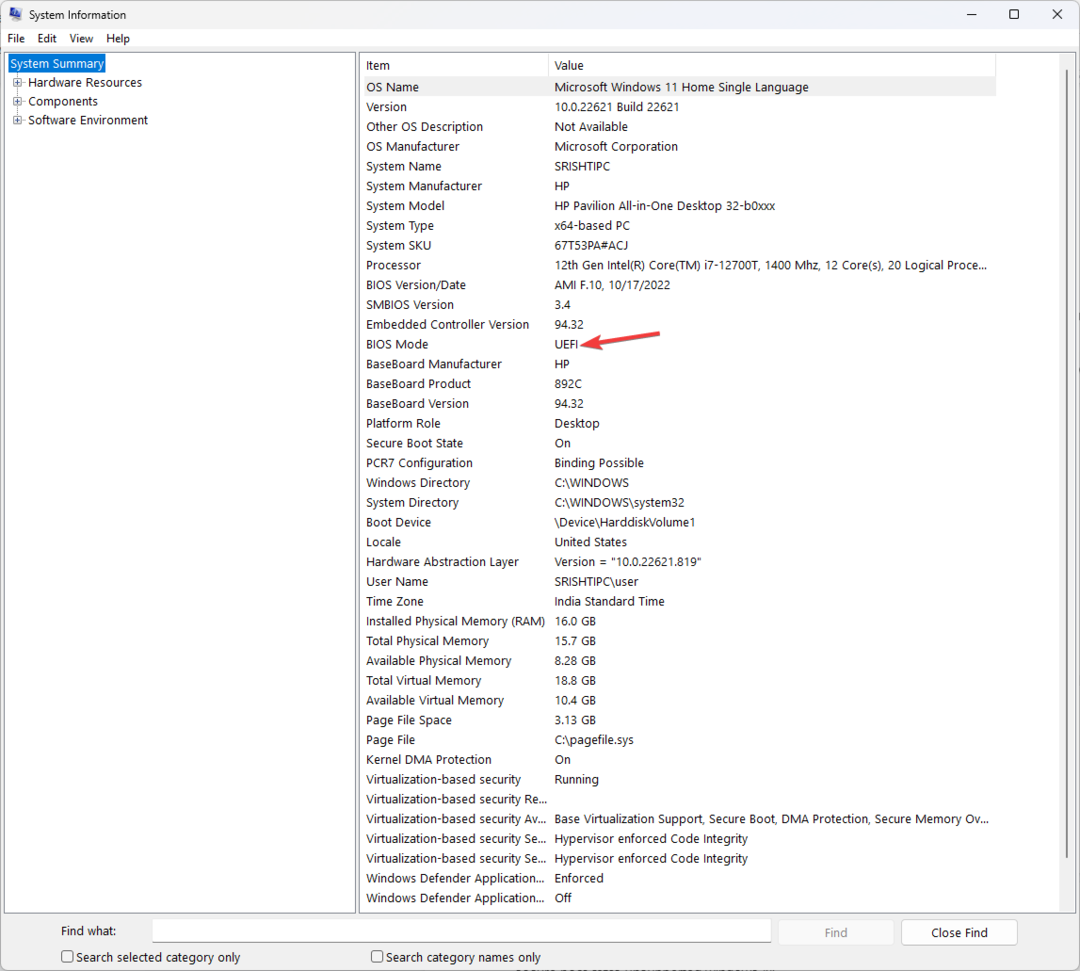
- დაჭერა ფანჯრები + მე გასახსნელად პარამეტრები. დააწკაპუნეთ სისტემა, მაშინ აღდგენა.
- Წადი გაფართოებული გაშვებადა დააწკაპუნეთ გადატვირთეთ ახლა.
- ჩართულია აირჩიეთ ვარიანტი, აირჩიეთ პრობლემების მოგვარება.
- Ახლა ჩართულია პრობლემების მოგვარება, დააწკაპუნეთ Დამატებითი პარამეტრები.
- დააწკაპუნეთ UEFI firmware პარამეტრები და აირჩიეთ Რესტარტი.
- შემდეგი ეკრანიდან აირჩიეთ შესაბამისი ვარიანტი BIOS-ში შესასვლელად.
- გადადით ჩექმა ჩანართი, დააწკაპუნეთ ჩატვირთვის კონფიგურაცია ვარიანტი და დააყენეთ UEFI.
- ახლა, გადადით გასვლა ჩანართი, აირჩიეთ შეინახეთ ცვლილებები და გადითდა გადატვირთეთ კომპიუტერი.
3. გადაიყვანეთ MBR GPT დანაყოფის სტილში
- დაჭერა ფანჯრები + X და აირჩიე დისკის მენეჯმენტი.

- დააწკაპუნეთ მაუსის მარჯვენა ღილაკით მყარ დისკზე და აირჩიეთ ხმის წაშლა კონტექსტური მენიუდან.
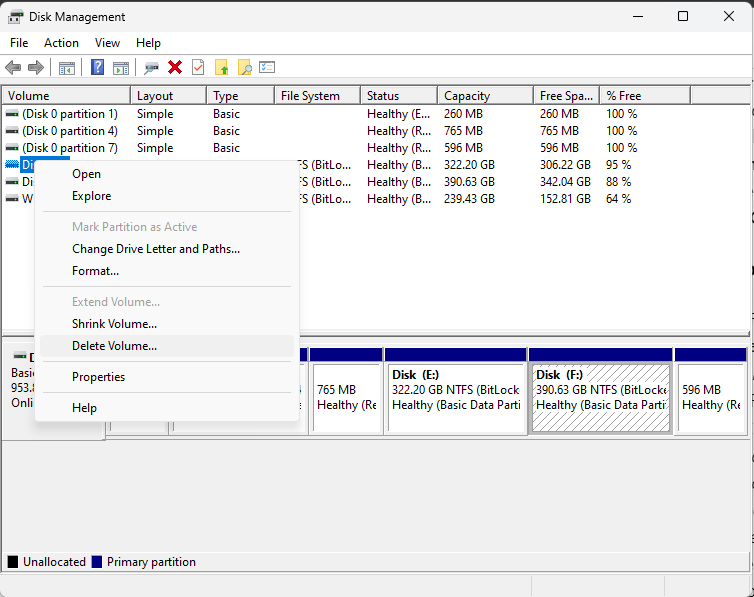
- მთელი დისკი გამოჩნდება გამოუყენებელი ადგილის სახით; დააწკაპუნეთ მასზე მარჯვენა ღილაკით და აირჩიეთ გადაიყვანეთ GPT-ზე.
- როგორ სწრაფად აღადგინოთ თქვენი GPU მალსახმობის ღილაკით / ცხელი კლავიშით
- C და D Drive-ის შერწყმა Windows 11-ში: როგორ გავაკეთოთ ეს 3 ნაბიჯში
- როგორ აღვადგინოთ წაშლილი წებოვანი შენიშვნები Windows 11-ზე
- NET HELPMSG 2221: როგორ აღვადგინოთ ადმინისტრატორის უფლებები
4. ჩართეთ TPM მხარდაჭერა
- დაჭერა ფანჯრები + რ გასახსნელად გაიქეცი ფანჯარა.
- ტიპი tpm.msc და დააჭირეთ Enter.
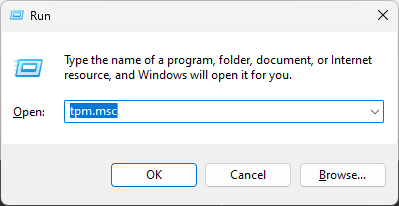
- TPM მართვის ფანჯარაში დააწკაპუნეთ მოქმედება.
- აირჩიეთ მოამზადეთ TPM.
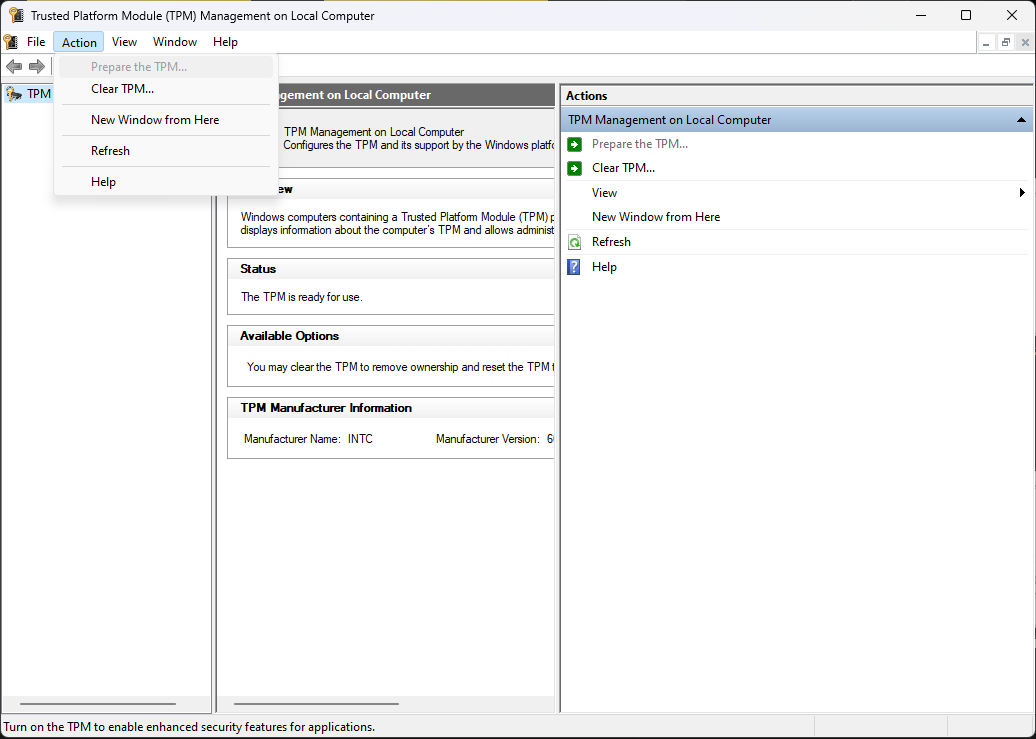
- გადატვირთეთ თქვენი კომპიუტერი.
5. შეასრულეთ სუფთა ჩატვირთვა
- დაჭერა ფანჯრები + რ გასახსნელად გაიქეცი კონსოლი.
- ტიპი msconfig და დააჭირეთ Enter-ს Სისტემის კონფიგურაცია.
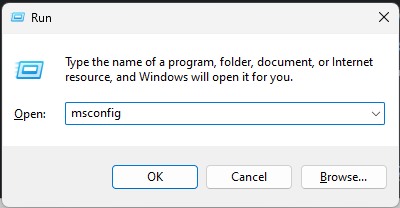
- გადადით სერვისები ჩანართი და აირჩიეთ Microsoft-ის ყველა სერვისის დამალვა. დააწკაპუნეთ Ყველას გაუქმება.

- ახლა გადადით Დაწყებადა დააწკაპუნეთ გახსენით სამუშაო მენეჯერი.

- ყველა ჩართული ელემენტისთვის დააწკაპუნეთ მასზე მარჯვენა ღილაკით და აირჩიეთ გამორთვა.
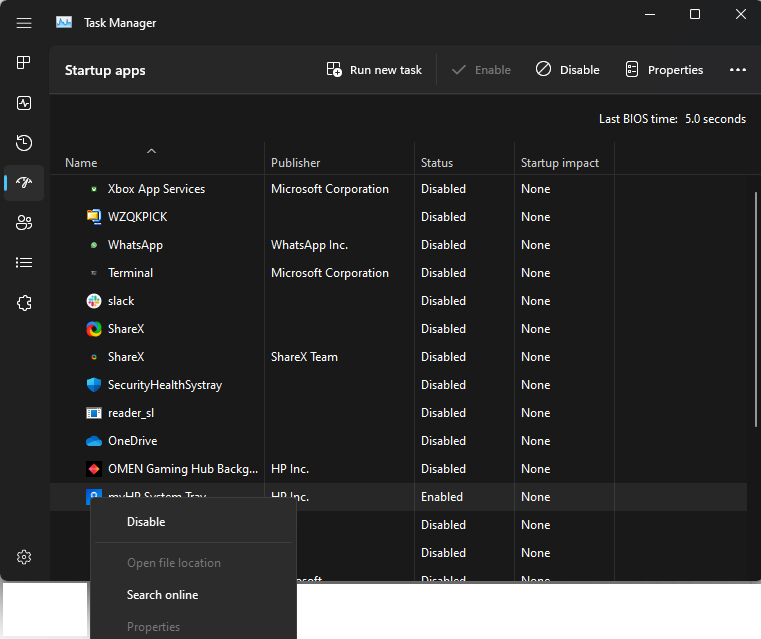
- ახლა დახურეთ სამუშაო მენეჯერი, დააწკაპუნეთ მიმართეთ, და კარგი სისტემის კონფიგურაციაზე.
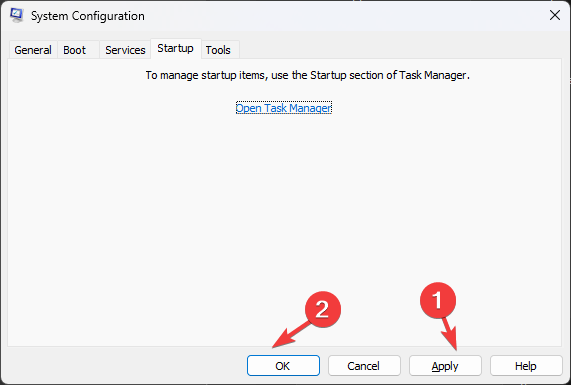
- Დააკლიკეთ Რესტარტი მოთხოვნაზე.
6. განახორციელეთ ადგილზე განახლება
- Წადი Windows 11 პროგრამული უზრუნველყოფის ჩამოტვირთვა ვებგვერდი.
- ქვეშ ჩამოტვირთეთ Windows 11 დისკის სურათი (ISO), აირჩიეთ Windows 11 (მრავალჯერადი ISO) ჩამოსაშლელიდან.
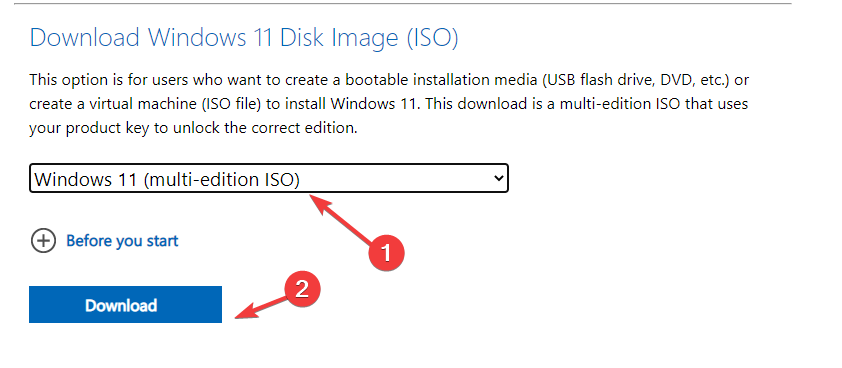
- დააწკაპუნეთ ჩამოტვირთვა. აირჩიეთ პროდუქტის ენა და დააწკაპუნეთ დაადასტურეთ.
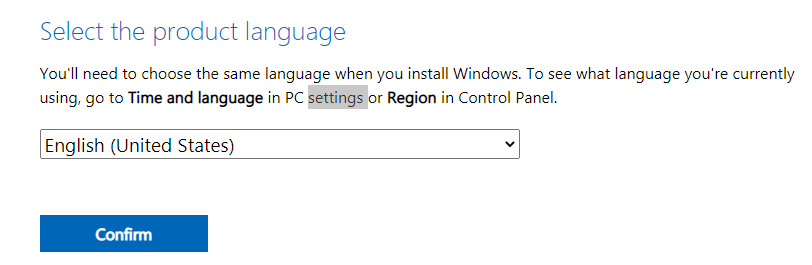
- ახლა დააწკაპუნეთ 64 ბიტიანი ჩამოტვირთვა.
- დააწკაპუნეთ მაუსის მარჯვენა ღილაკით ISO ფაილის რეკლამის დაწკაპუნებაზე მთა, შემდეგ დააწკაპუნეთ Setup.exe.
- დააწკაპუნეთ დიახ UAC მოთხოვნაზე.
- ახლა Windows 11-ის ინსტალაციის ფანჯარაზე დააწკაპუნეთ შემდეგი.
- დააჭირეთ მიღებას და დააწკაპუნეთ შეინახეთ პირადი ფაილები და აპები მზა ინსტალაციის გვერდზე.
- დააწკაპუნეთ Დაინსტალირებადა პროცესს გარკვეული დრო დასჭირდება.
ასე რომ, ეს არის მეთოდები, რომლებიც უნდა დაიცვათ გადაჭრისთვის Windows 11-ზე უსაფრთხო ჩატვირთვა მხარდაუჭერელია. თუმცა, თუ არაფერი გამოგივიდათ, რეკომენდებულია Windows-ის სუფთა ინსტალაციის შესრულება.
თუ სადმე პროცესის შუაში ხართ, მოგერიდებათ შეგვატყობინოთ ქვემოთ მოცემული კომენტარების განყოფილებაში. მოხარული ვიქნებით დაგეხმაროთ.
ჯერ კიდევ გაქვთ პრობლემები? გაასწორეთ ისინი ამ ხელსაწყოთი:
სპონსორირებული
თუ ზემოხსენებულმა რჩევებმა არ გადაჭრა თქვენი პრობლემა, თქვენს კომპიუტერს შეიძლება ჰქონდეს უფრო ღრმა Windows პრობლემები. Ჩვენ გირჩევთ ამ კომპიუტერის სარემონტო ხელსაწყოს ჩამოტვირთვა (შეფასებულია მშვენივრად TrustPilot.com-ზე), რათა მათ მარტივად მივმართოთ. ინსტალაციის შემდეგ უბრალოდ დააწკაპუნეთ სკანირების დაწყება ღილაკს და შემდეგ დააჭირე შეკეთება ყველა.
